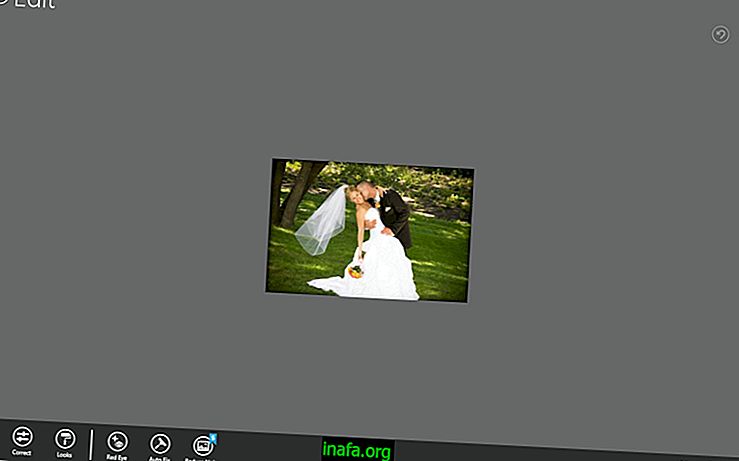Bagaimana untuk mematikan pemberitahuan Desktop WhatsApp
Banyak orang telah mula menggunakan Desktop WhatsApp pada komputer mereka, tetapi kerana ia sedikit berbeza dari aplikasi mudah alih, ia adalah semulajadi bahawa ada kekeliruan mengenai ciri dan tetapannya. Contoh yang baik ini adalah pemberitahuan yang diterima oleh perisian, yang menyebabkan bunyi berbunyi apabila mesej baru tiba di salah satu perbualan anda. Oleh kerana kita bercakap mengenai aplikasi desktop, ini boleh menjadi sangat mengganggu untuk pengguna yang menggunakan PC untuk bekerja atau belajar. Untuk menyelesaikannya, anda boleh mematikan bunyi notifikasi WhatsApp Desktop, seperti yang telah kami ajarkan dalam tutorial di bawah:
Melumpuhkan Pemberitahuan WhatsApp
Dengan aplikasi yang telah dipasang dengan betul pada komputer anda, bukanya dengan normal dan anda akan melihat tiga titik mendatar di sudut kiri atas skrin.

Klik pada mereka dan anda akan melihat beberapa pilihan aplikasi dan anda perlu memilih "Tetapan" untuk meneruskan.

Ini dilakukan, aplikasi itu akan menunjukkan kepada anda beberapa pilihan yang berkaitan dengan pemberitahuan, notis dan bunyi secara umum, iaitu, sah untuk semua perbualan WhatsApp anda.

Oleh itu, anda tidak perlu menyimpan bunyi pemberitahuan sepanjang masa pada PC anda, klik kotak di sebelah "Bunyi" dan "Isyarat Desktop." Ini akan mematikan pemberitahuan lebih keras, tetapi anda masih boleh melihat berapa banyak perbualan mempunyai mesej baru dalam ikon WhatsApp pada bar tugas.

Jika anda mahukan bunyi notifikasi hanya disenyapkan buat sementara waktu, seperti pada waktu tertentu yang anda sedang bekerja atau belajar, prosesnya juga agak mudah. Cukup klik pada pilihan "Matikan bunyi dan peringatan dengan ..." dan pilih masa yang anda suka tanpa pemberitahuan.

Sangat mudah, bukan? Jika anda suka, anda boleh memilih sembang tertentu untuk merenyung dan bukan mematikan pemberitahuan untuk semua perbualan. Untuk melakukan ini, pilih sembang yang anda mahu, klik pada tiga titik mendatar di sebelah kanan skrin dan pilih pilihan "Bisu".

Sekarang pilih saja berapa lama anda mahu membisu sembang khusus itu dan klik "Ok" untuk mengesahkan tindakan itu.

Anda boleh melakukan ini dengan mana-mana perbualan, dan anda juga boleh membalikkan tindakan itu pada bila-bila masa yang anda mahukan. Sekurang-kurangnya yang menjadikan lebih mudah untuk memberi tumpuan apabila anda sibuk di komputer anda.
Adakah anda suka tip?
Adakah anda menikmati tutorial kami untuk mematikan bunyi pemberitahuan WhatsApp Desktop menjengkelkan? Atau adakah anda bosan dengan WhatsApp dan ingin menyahpasangnya untuk kebaikan? Jika ini adalah kes anda, lihat cara untuk memadam atau melumpuhkan akaun WhatsApp anda dalam tutorial kami!